Hoe schakel je de scrollvergrendeling in of uit in Excel?
In Excel, wanneer je per ongeluk op de pijltjestoetsen omhoog, omlaag, links of rechts drukt, beweegt de actieve cel tegelijkertijd. Soms is dit behoorlijk vervelend en wil je het uitschakelen. Hier bespreek ik hoe je deze scrollvergrendeling in of uit kunt schakelen in Excel.
Scrollvergrendeling in- of uitschakelen door op de Scroll Lock-toets op het toetsenbord te drukken
Scrollgebied instellen in Excel
 Scrollvergrendeling in- of uitschakelen door op de Scroll Lock-toets op het toetsenbord te drukken
Scrollvergrendeling in- of uitschakelen door op de Scroll Lock-toets op het toetsenbord te drukken
Een heel eenvoudige manier om de scrollvergrendeling in of uit te schakelen is door op de Scroll Lock-toets op het toetsenbord te drukken.
Open Excel en druk vervolgens op de Scroll Lock-toets op het toetsenbord om het in te schakelen. Standaard is Scroll Lock uitgeschakeld.
Als je de scrollvergrendeling wilt uitschakelen, hoef je alleen nogmaals op de Scroll Lock-toets te drukken.
 Scrollvergrendeling in- of uitschakelen door op de Scroll Lock-knop op het virtuele toetsenbord te klikken
Scrollvergrendeling in- of uitschakelen door op de Scroll Lock-knop op het virtuele toetsenbord te klikken
Als er geen Scroll Lock-toets op je toetsenbord zit, kun je deze methode gebruiken.
Scrollvergrendeling in- of uitschakelen op het virtuele toetsenbord in Windows 7/Vista
1. Klik op Start > Alle programma's. Zie screenshot:

2. Klik vervolgens op Hulpprogramma's > Gemakkelijk toegankelijk > Virtueel toetsenbord. Zie screenshot:
 |  |
3. Het virtuele toetsenbord verschijnt dan op het scherm, klik gewoon op de ScrLk-knop. Zie screenshot:

Scrollvergrendeling in- of uitschakelen op het virtuele toetsenbord in Windows 8
1. Klik met de rechtermuisknop op een lege plek op het scherm in Windows 8 en klik op Personaliseer in het contextmenu.

2. Klik in de geopende map op Configuratiescherm thuis aan de linkerkant.

3. Klik achtereenvolgens op Gemakkelijk toegankelijk > Centrum voor gemakkelijke toegankelijkheid > Virtueel toetsenbord starten in de volgende drie dialoogvensters. Zie onderstaande schermafbeeldingen.
 |
 |
 |
4. Klik op de ScrLk-knop op het pop-up virtuele toetsenbord.
 Scrollgebied instellen in Excel
Scrollgebied instellen in Excel
Als je slechts een werkgebied in een werkblad in Excel wilt weergeven, kun je het hulpprogramma Verberg niet-geselecteerd gebied van Kutools voor Excel gebruiken om een scrollgebied van de gegevens die je moet lezen in te stellen.
Na het installeren van Kutools voor Excel, doe dan het volgende:(Nu gratis Kutools voor Excel downloaden!)
Selecteer het bereik dat je wilt lezen en klik Kutools > Bereik > Verberg niet-geselecteerd gebied.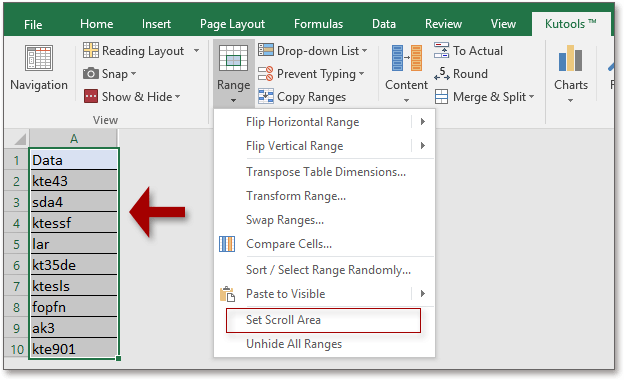
Als je het hele bereik van het werkblad wilt weergeven, klik dan op Kutools > Bereik > Verberg alle verborgen bereiken om het hele werkblad weer te geven.
Gerelateerde artikelen:
Beste productiviteitstools voor Office
Verbeter je Excel-vaardigheden met Kutools voor Excel en ervaar ongeëvenaarde efficiëntie. Kutools voor Excel biedt meer dan300 geavanceerde functies om je productiviteit te verhogen en tijd te besparen. Klik hier om de functie te kiezen die je het meest nodig hebt...
Office Tab brengt een tabbladinterface naar Office en maakt je werk veel eenvoudiger
- Activeer tabbladbewerking en -lezen in Word, Excel, PowerPoint, Publisher, Access, Visio en Project.
- Open en maak meerdere documenten in nieuwe tabbladen van hetzelfde venster, in plaats van in nieuwe vensters.
- Verhoog je productiviteit met50% en bespaar dagelijks honderden muisklikken!
Alle Kutools-invoegtoepassingen. Eén installatieprogramma
Kutools for Office-suite bundelt invoegtoepassingen voor Excel, Word, Outlook & PowerPoint plus Office Tab Pro, ideaal voor teams die werken met Office-toepassingen.
- Alles-in-één suite — invoegtoepassingen voor Excel, Word, Outlook & PowerPoint + Office Tab Pro
- Eén installatieprogramma, één licentie — in enkele minuten geïnstalleerd (MSI-ready)
- Werkt beter samen — gestroomlijnde productiviteit over meerdere Office-toepassingen
- 30 dagen volledige proef — geen registratie, geen creditcard nodig
- Beste prijs — bespaar ten opzichte van losse aanschaf van invoegtoepassingen